
William Charles
0
1046
284
Da Microsoft frigav Windows 10 sidste sommer, var en af de største overskrifter tilbagevenden af Start Menu A Guide til Windows 10 Start Menu En Guide til Windows 10 Start Menu Windows 10 løser Start Menu dilemma! At få fat i den nye Start Menu giver din Windows 10 oplevelse supercharge. Med denne praktiske guide bliver du ekspert på kort tid. . Det var designet til at smelte sammen med de mest elskede funktioner i Windows 7's Start Menu med de nye live fliser på Windows 8.
I det store og hele er det blevet godt modtaget, men det betyder ikke, at alle er glade. Microsoft har inkluderet nogle oprindelige værktøjer, der lader dig tilpasse menuer og layout Startmenu for trangt? Prøv dette nye trick i Windows 10 Startmenu for trangt? Prøv dette nye trick i Windows 10 Hvis Start Menu i Windows 10 føles trangt, er der et nyttigt trick, som du sandsynligvis har overset. , men hvis du ønsker en større revision, skal du henvende dig til modding-samfundet.
Deres værktøjer giver dig mulighed for at finpusse alt fra det generelle udseende til fliseikonografien. Her er nogle af de bedste for at komme i gang.
1. StartIsBack++
StartIsBack blev markeret sammen med frigivelsen af Windows 8, og udviklerne har nu frigivet en opdateret version til Windows 10. Dets grundlæggende forudsætning er at gøre din Start Menu både til at ligne og fungere som Start Menu i Windows 7, skønt den tilbyder yderligere indstillinger, der lader det matche Windows 10's brugergrænseflade (UI) nærmere.
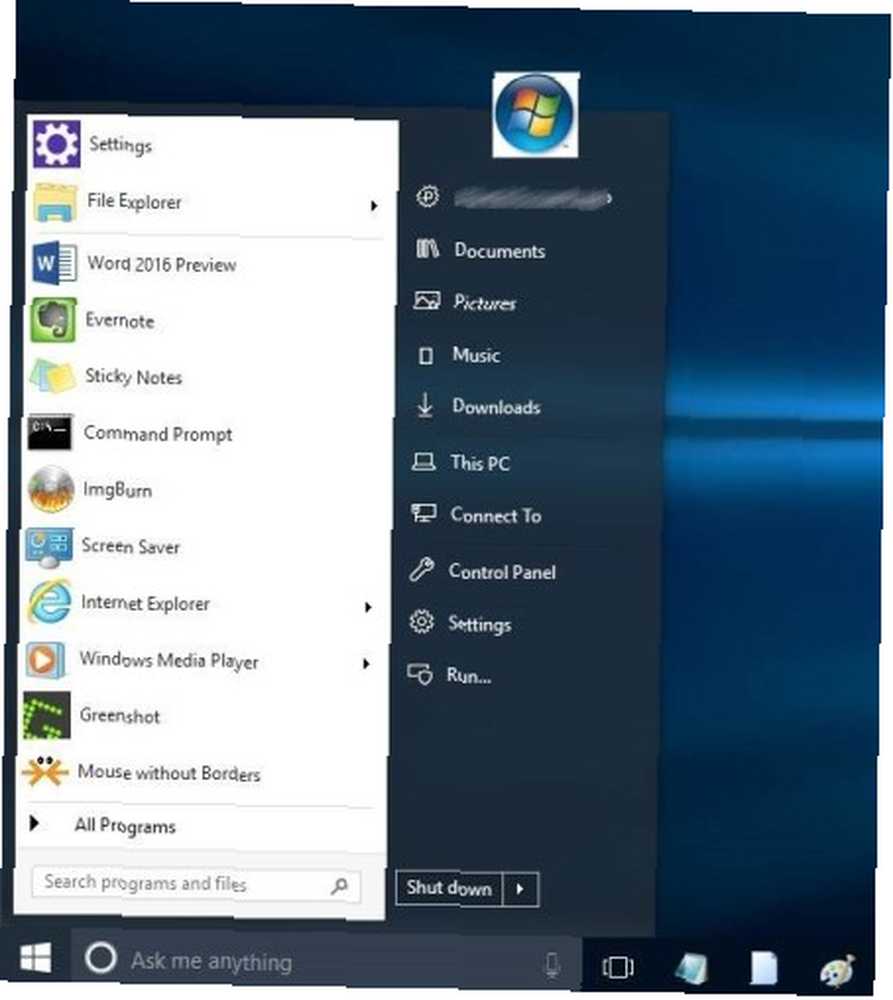
Nye funktioner inkluderer live-badges til moderne Windows-apps, større ikoner på proceslinjen, lavere CPU-brug, sløring, drop skygge og fordybende kontekstmenuer.
Bemærk, at dette er en betalt app! Efter den 30-dages gratis prøveperiode skal du uddele $ 3.
2. TileCreator [Ikke længere tilgængelig]
En af de største kritikker, der er udjævnet i Windows 10 Start Menu er manglende evne til at tilpasse fliserne Sådan opretter du brugerdefinerede Start Menu Fliser i Windows 10 Sådan opretter du brugerdefinerede Start Menu Fliser i Windows 10 Windows 10 er papirstoppet med tilpasningsmuligheder, men nogle funktioner forsømmes. Ligesom Start-menuen. Vi hjælper dig med at forvandle din almindelige Windows 10 Start Menu til en sprød og smuk kommandokonsol! . Apps, som du “Fastgør til Start” er kun programmets .exe-billede lagt på en blå baggrund; dette gælder både Windows-native apps og alt, hvad du har installeret andetsteds.
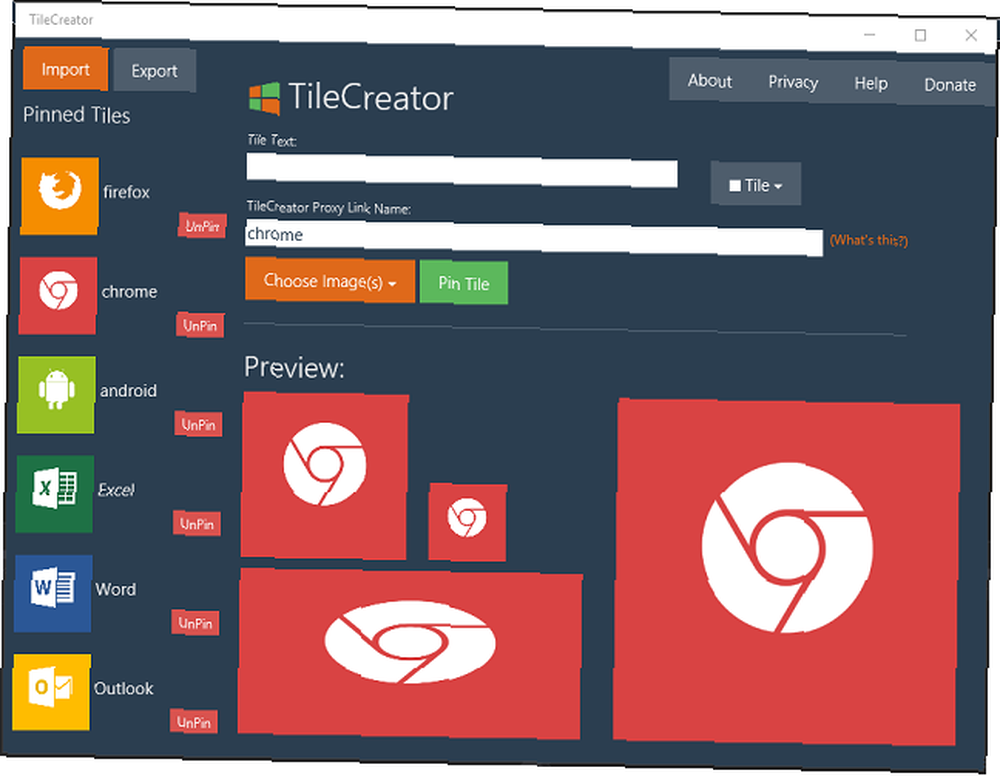
TileCreator giver dig mulighed for at ændre disse fliser til et billede, du vælger. Installationsprocessen er en smule fin som et resultat af nogle Windows-begrænsninger, men når du først har konfigureret den, kan du bruge fliser i forskellige størrelser, billeder og baggrundsfarver. Udvikleren har oplyst, at han vil tilføje support til cirkulære fliser i den nærmeste fremtid.
Hvis du leder efter moderne UI-billeder til et stort antal fælles programmer, kan du tjekke modernuiicons.com og dAKirby309s DeviantArt-side.
3. Start10
Start10 er udviklet af Stardock, det samme firma, der producerede den meget populære skinnesoftware. Sådan ændres udseende og fornemmelse af dit Windows 10-skrivebord Sådan ændres udseendet og følelsen af dit Windows 10-skrivebord Du har lige opgraderet til Windows 10 og du ' spekulerer på, hvordan du kan tilpasse og tilpasse det. Vi hjælper dig med at forvandle dit skrivebord til en virtuel Windows-oplevelse, et trin ad gangen. af 1990'erne. I mere moderne tid udviklede de en vel modtaget app til Windows 8, der gendannede en mere traditionel funktion og fornemmelse på den dårlige skærmbilledet Start såvel som tillader, at moderne apps kan vinduesvindue.
Deres seneste udgave - Start 10 - ligner stil med den tidligere nævnte StartIsBack ++. Det bruger Windows 7 som udgangspunkt, gendanner søgning til Start-menuen, fjerner “Alle apps” menupunkt og genindførelse af hurtige links. Nyere tjenester såsom Cortana Sådan får du Cortana til at organisere dit liv Sådan gør du Cortana Organiser dit liv Dit liv er så komplekst, at du fortjener en personlig assistent. Mød Cortana, din virtuelle assistent, der er klar til at tjene på spidsen af din tunge. Vi viser dig, hvordan du effektivt delegerer opgaver til Cortana. og moderne apps fungerer fortsat.
Dets indstillingsmenu giver dig mulighed for at finpusse farveskemaet, menubaggrunden og specifikke menupunkter.
Ligesom StartIsBack ++ har det også en pris - $ 5 for en livstidslicens. En 30-dages prøveversion er tilgængelig.
4. Klassisk skal
Hvis du føler dig alvorligt retro og vil rulle tilbage til før-Windows 7 Historien om Windows-startmenuen Historien om Windows-startmenuen Til al den pomp og ceremoni omkring frigivelsen af Windows 10, en af de mest vel - Modtagne funktioner i operativsystemet er tilbagevenden af en gammel ven - Start Menu. æra Historien om Windows Start-menu Historien om Windows-startmenuen For al den pomp og ceremoni omkring frigørelsen af Windows 10 er en af de mest velkomne funktioner i operativsystemet tilbagevenden af en gammel ven - Start Menu. , Classic Shell er svaret. Det har en Windows 7-opsætning tilgængelig, men den leveres også komplet med en Windows XP-stillayout (to kolonner Den hurtige måde at tilføje en anden kolonne til Windows 10's startmenu Den hurtige måde at tilføje en anden kolonne til Windows 10's Startmenu Brug for mere plads i Start-menuen? Her kan du nemt tilføje en anden kolonne til fliser.) eller endda et Windows 98-overlay (en enkelt “klassisk” kolonne).
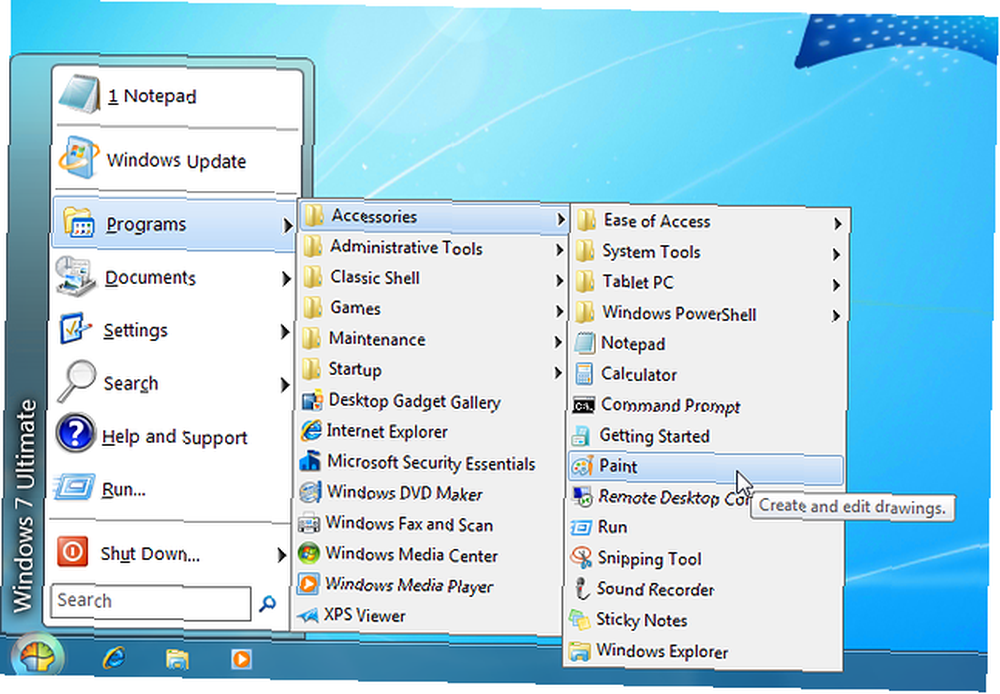
Disse layouts kan tilpasses yderligere med forskellige skind. For eksempel gør XP Luna-huden den ekstremt tæt på det originale Windows XP-farveskema ved hjælp af blå, oliven og sølv. Som du kunne forvente, kan du også vælge, hvilke knapper der vises i hovedmenuen, og hvordan filetræerne fungerer.
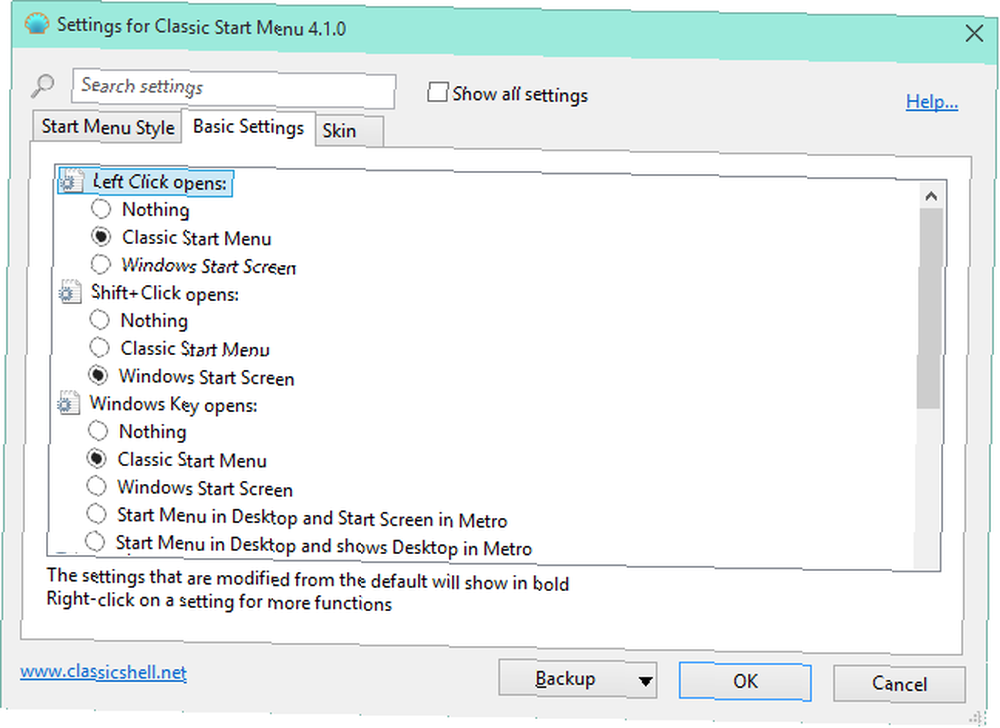
Udvikleren laver også “Classic Explorer” og “Klassisk IE”. Selvom det muligvis ikke er nødvendigt for folk, der kun ønsker at genenergisere deres Start-menu, er de gode tilføjelser, hvis du vil have et computer-dækkende retro-look.
5. Start Menu Reviver
I stedet for at prøve at få din Startmenu til at se ud som ældre versioner, genindstiller Start Menu Reviver den på en helt ny måde.
Den venstre kolonne giver dig et klik med én gang adgang til dine mest almindelige destinationer (f.eks. Søgning, kørsel, nylige dokumenter osv.), Mens højre kolonne giver dig mulighed for at fastgøre apps, mapper, websteder, dokumenter, musikfiler , videofiler og næsten alt hvad du ønsker.
Det er også berøringsskærmvenligt - et stort plus for folk, der har berøringsaktiverede bærbare computere eller ofte bruger en af Microsofts Surface-tabletter Surface Pro 4 Review Surface Pro 4 Review Hvis du leder efter en fleksibel bærbar hybridcomputer, en der er i stand til udskiftning af din notebook og iPad eller Android tablet, Surface Pro 4 Core M3 enheden er en perfekt passende erstatning. .
6. Radial menu
Vi afslutter listen med et Start Menu-alternativ.
Nogle gange kan du opleve, at du bruger for lang tid på at rulle op og ned for at finde de apps, du har brug for. Hvis du fastgør masser af apps, kan problemet afhjælpes noget, men en anden løsning er at glemme Start-menuen helt og i stedet bruge en launcher Start applikationer, filer og mapper hurtigere med MadAppLauncher [Windows] Start applikationer, filer og mapper hurtigere med MadAppLauncher [Windows] De fleste applikationsstartere fungerer på samme måde - åbn launcher, skriv applikationens navn, og tryk på Enter for at starte emnet. Der er mange lanceringer derude, der bruger denne metode. Men hvis… . Det kan tage lidt at vænne sig til, men med tiden vil du sandsynligvis finde dig selv i at blive mere produktiv.
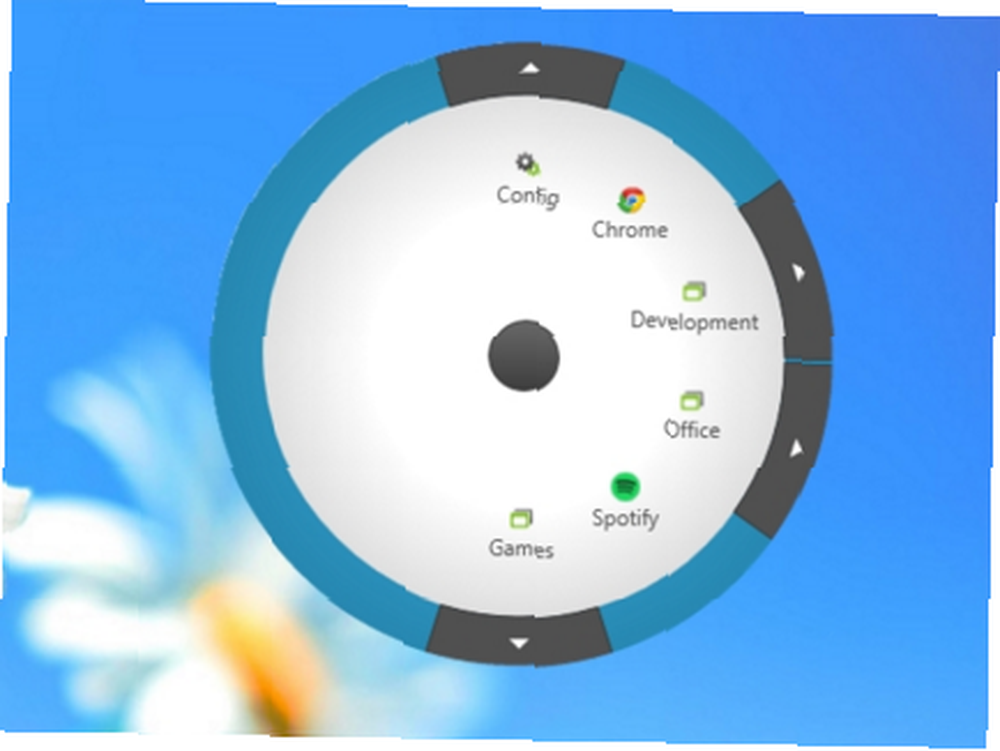
Én mulighed er Radial Menu. Det giver dig mulighed for at oprette ubegrænsede grupper, undergrupper og elementer, der kan starte applikationer, dokumenter, websteder eller andre filer. Det er let at konfigurere takket være dens træk-og-slip-funktion og har masser af farve- og layouttilpasningsmuligheder for at få det til at se nøjagtigt, hvordan du vil have det.
Hvilke startmenu-alternativer bruger du?
Hoveddelen er, at der er noget derude, der passer til alles smag. Uanset om du vil bask i glansen af Windows 7, genvække spøgelsen af Windows 98 eller vedligeholde Windows 10-funktionaliteten i et andet format.
Husk, at hvis du elsker den oprindelige Windows 10 Start-menu, men bare ønsker at finpusse den for at gøre den perfekt for dig, er det let at gøre - bare følg vores vejledning 6 måder at hacke og tilpasse Windows 10 Start-menu 6 måder at hacke & Tilpas Windows 10 Start Menu Windows 10 Start Menu kombinerer klassiske elementer med moderne fliser. Fliser kan tilføje en masse kreativ frihed. Vi giver dig tip og afslører tricks til tilpasning af hele Start-menuen til dine præferencer. .
Hvilke værktøjer er du afhængig af for at få Windows Start Menu til at fungere for dig? Har du prøvet noget af vores forslag, eller har du egne skjulte perler, som du kan dele med vores læsere?
Som altid kan du efterlade dine tanker, meninger og forslag i kommentarfeltet nedenfor.











